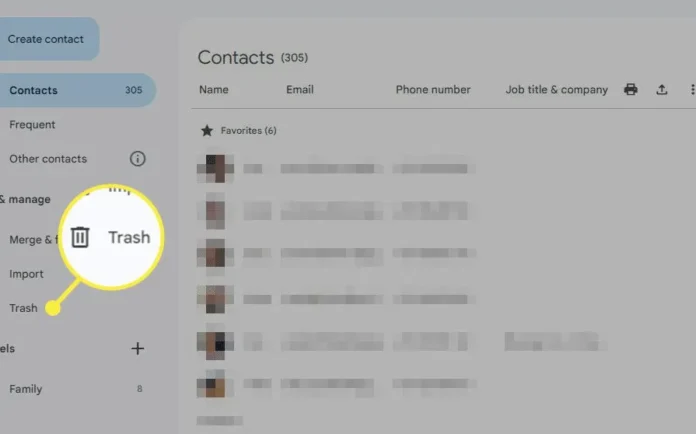Telset.id – Kehilangan kontak penting di ponsel Android bisa jadi mimpi buruk. Bayangkan nomor klien, rekan kerja, atau keluarga tiba-tiba lenyap karena ketidaksengajaan. Tapi jangan panik! Sebenarnya, ada beberapa cara untuk mengembalikan kontak yang terhapus di perangkat Android dan Samsung.
Baik Anda pengguna Android biasa atau pengguna setia Samsung, sistem operasi ini menyediakan fitur penyelamatan yang mungkin belum Anda ketahui. Mulai dari folder sampah di aplikasi Kontak hingga fitur Recycle Bin eksklusif Samsung, peluang untuk memulihkan data masih terbuka lebar.
Berikut panduan lengkap yang akan membantu Anda menyelamatkan kontak berharga sebelum benar-benar hilang selamanya.
Memanfaatkan Fitur Sampah di Google Contacts
Ketika Anda menghapus kontak di perangkat Android, sebenarnya mereka tidak langsung musnah. Google dengan bijak menyimpan salinannya di folder Trash selama 30 hari sebelum benar-benar dihapus permanen.
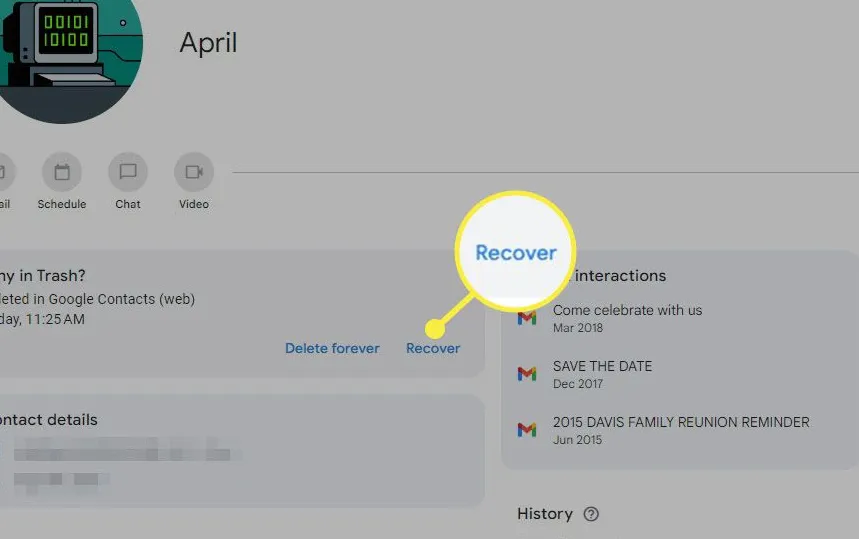
Untuk mengaksesnya, ikuti langkah berikut:
- Buka Google Contacts melalui browser atau aplikasi di ponsel
- Pilih menu Trash di sebelah kiri (jika tidak terlihat, klik ikon menu tiga garis)
- Di aplikasi mobile, pilih Fix & manage > Trash
- Pilih kontak yang ingin dipulihkan
- Klik Recover untuk mengembalikan ke daftar kontak utama
Perlu diingat, sistem ini hanya bekerja jika Anda telah melakukan sinkronisasi kontak dengan akun Google. Jika belum, sebaiknya segera aktifkan fitur backup otomatis untuk menghindari kehilangan data di masa depan.
Keunggulan Fitur Recycle Bin di Samsung
Pengguna Samsung memiliki keuntungan tambahan. Produsen asal Korea ini menyediakan Recycle Bin khusus untuk kontak yang memberikan waktu pemulihan selama 30 hari.
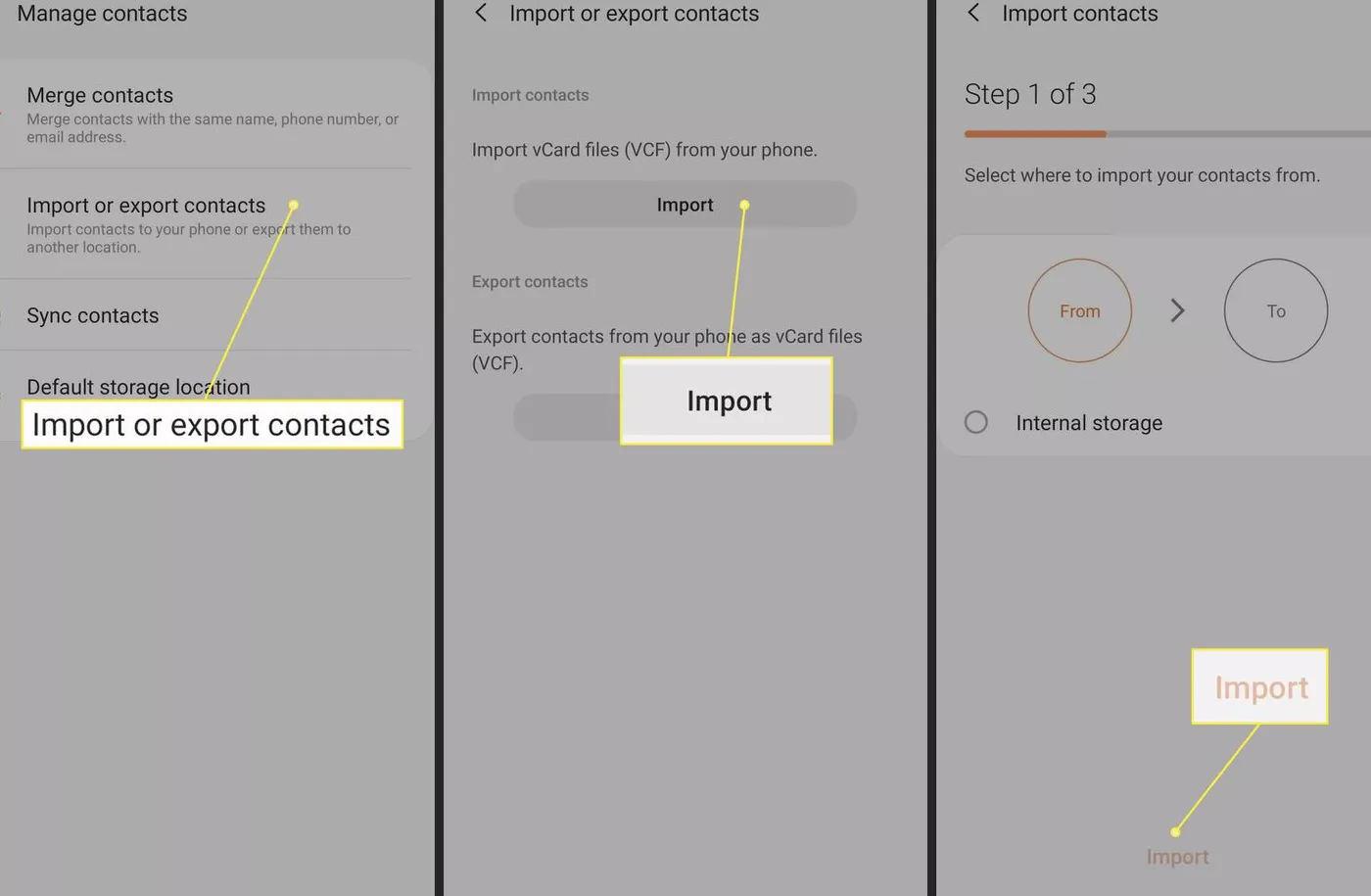
Cara mengaksesnya cukup mudah:
- Buka Settings > Battery and device care > Storage
- Di bagian Recycle bin, pilih Contacts
- Pilih kontak yang ingin dipulihkan
- Tap Restore
Mengimpor Kontak dari SIM Card atau Memori Internal
Jika Anda pernah menyimpan kontak di SIM card atau memori internal, masih ada harapan untuk memulihkannya. Berikut caranya:
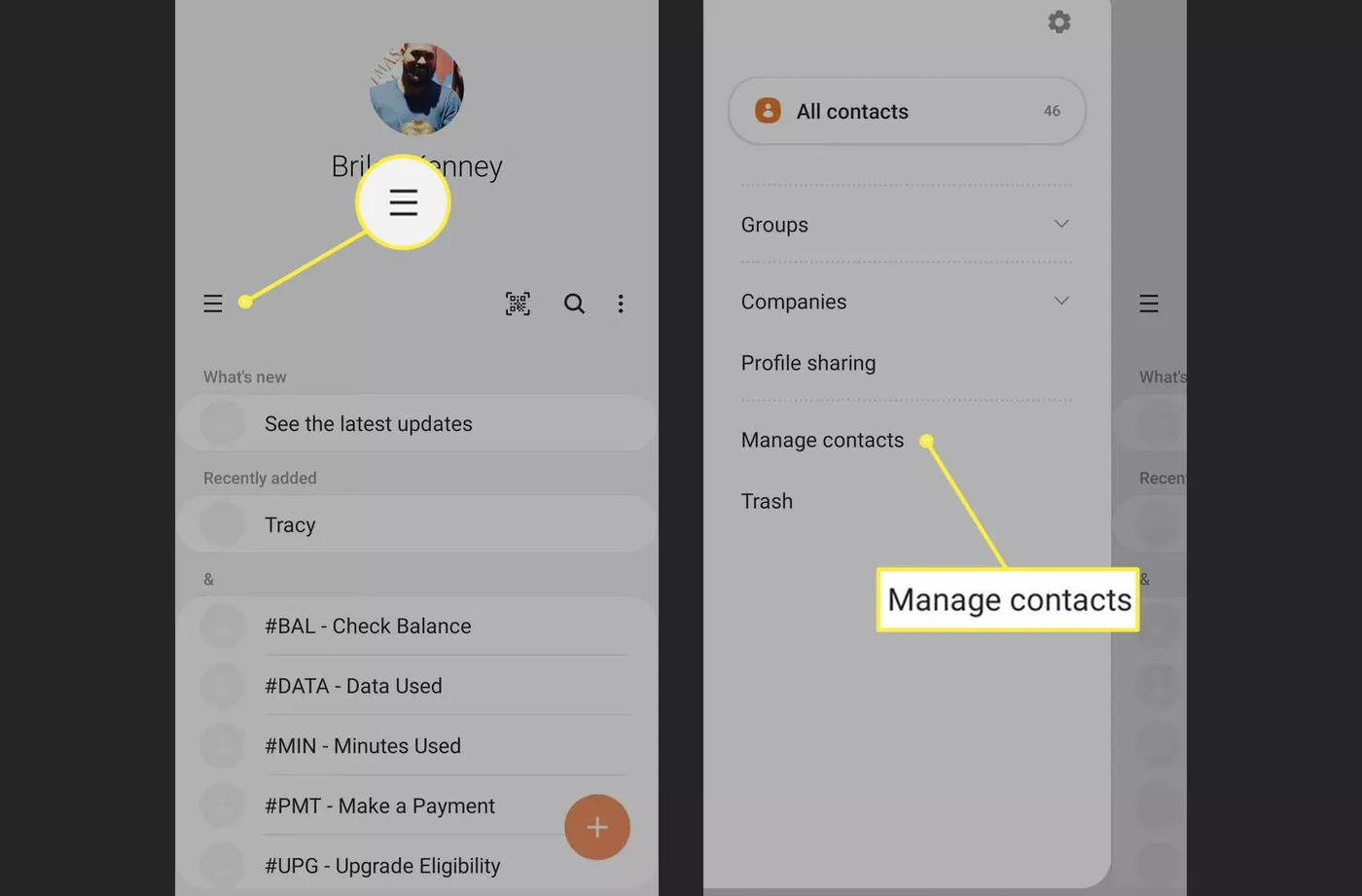
- Buka aplikasi Contacts > Menu > Manage Contacts
- Pilih Import or export contacts > Import
- Pilih sumber (SIM card atau memori internal)
- Tap Import
Untuk mencegah kejadian serupa terulang, pertimbangkan untuk menggunakan layanan cloud seperti Google Contacts atau aplikasi pihak ketiga yang menawarkan backup otomatis. Seperti yang dibahas dalam artikel kami tentang kelebihan aplikasi Signal, beberapa platform messaging juga menawarkan fitur backup kontak yang terintegrasi.
Jika Anda mengalami masalah lebih serius seperti akun WhatsApp diblokir, pastikan untuk tidak panik dan ikuti langkah-langkah pemulihan yang tepat.
Dengan berbagai metode di atas, kehilangan kontak penting seharusnya tidak lagi menjadi masalah besar. Yang terpenting adalah bertindak cepat sebelum data benar-benar terhapus permanen.